無料でパソコンやスマホアプリから使えるYahoo!メール(ヤフメ)ですが、迷惑メール(スパムメール)がたくさん送られてきて困っていませんか?一番の対処策は、『迷惑メールを開かない』『添付ファイルをダウンロードしない』ですが、Yahoo!メールには受信しないようにする機能や別のフォルダーに振り分ける機能など迷惑メール対策ツールが多くあります。そこで今回は、迷惑メールにお困りの皆さんに最適なヤフメ対策ツールを紹介します。
※ご使用の際は、Yahoo!メールにログインして下さい。
※Yahoo!メール(Webブラウザ版)はこちらからログインできます。
※スマホアプリは下記リンクよりインストールできます。
gmail 振り分け opera mail メールが開かない windows live メール サーバー エラー windows live メール バックアップ thunderbird 日本語化 windows live メール ダウンロード
Yahoo!メール対策ツール
迷惑メール報告機能
迷惑メールをヤフーに転送し、報告ができる機能です。報告したメールは、他の対策ツール(迷惑メールフィルター、迷惑メールフィルタープラス、送信元判定リスト)に反映されます。
<使用手順>
- 画面左側の「メールフォルダー」の「受信箱」または「個人フォルダー」をクリック
- 自分が迷惑メールだと感じたメール項目をクリック
- 画面上部のメニューアイコンの「迷惑メール」をクリック
迷惑メールフィルター
迷惑メールを自動で検知し、「迷惑メール」フォルダーに振り分ける機能です。この機能を設定しておくと、受信箱に迷惑メールが届かないのでとても管理しやすくなります。なお、「迷惑メール」フォルダーは、迷惑メールを受信すると自動作成されます。
<使用手順>
- 画面右上の「設定・利用規約▼」→「メールの設定」をクリック
- 画面左側のメニューの「セキュリティー強化」の「迷惑メール対策」をクリック
- 「迷惑メール対策」画面の「迷惑メールフィルター」項目の「迷惑メールフィルターを設定」をクリックしてチェック(チェックが入っていない場合)
- 画面右上の「保存」をクリック
迷惑メールフィルタープラス
ユーザーの迷惑メール識別を学習し、より正確に迷惑メールを振り分ける機能です。この機能は、Yahoo! BB会員またはセキュリティーパックを購入・利用している方のみが利用できます。
<使用手順>
- 画面右上の「設定・利用規約▼」→「メールの設定」をクリック
- 画面左側のメニューの「セキュリティー強化」の「迷惑メール対策」をクリック
- 「迷惑メール対策」画面の「迷惑メールフィルタープラス」項目の「迷惑メールフィルタープラスを設定」をクリックしてチェック(チェックが入っていない場合のみ)
- 画面右上の「保存」をクリック
送信元判定リスト
「迷惑メール報告機能」で報告したメールのメールアドレスを記憶し、送信されてきたら自動で「迷惑メール」フォルダーに振り分ける機能です。
この機能は「迷惑メール報告機能」を使うと、自動で適用されます。
フィルター
自分で作成したフォルダーに適切なメールが振り分けられるように基準を設定する機能です。
<使用手順>
- 画面右上の「設定・利用規約▼」→「メールの設定」をクリック
- 画面左側のメニューの「メール管理」の「フィルター」をクリック
- 「フィルター名」・各種条件・「移動先フォルダー」を指定します。
- 画面右上の「保存」をクリック
受信拒否
メールアドレスまたはドメインを指定し、同じ差出人からのメールを拒否する機能です。
<使用手順>
- 画面右上の「設定・利用規約▼」→「メールの設定」をクリック
- 画面左側のメニューの「セキュリティー強化」の「受信拒否」をクリック
- 拒否するメールアドレスまたはドメインを入力
- 入力欄の右横にある「追加」をクリック
イメージブロック
サーバーへアクセスして表示するHTMLメール内の画像を非表示にする機能です。迷惑メールには目に見えない画像が含まれています。その画像を表示すると、特定のサーバーにアクセスすることになるので、メールアドレスが知られてしまいます。この機能を使うと、その画像を非表示にしてくれるので、メールアドレスが知られてしまうのを防いでくれます。
<使用手順>
- 画面右上の「設定・利用規約▼」→「メールの設定」をクリック
- 画面左側のメニューの「セキュリティー強化」の「迷惑メール対策」をクリック
- 迷惑メール対策」画面の「イメージブロック」項目で各項目をクリック
- 画面右上の「保存」をクリック(設定変更時のみ)
〇 こんな機能もあります。
セーフティーアドレス
30個(Yahoo! BB会員またはセキュリティーパックを購入・利用している方以外は10個)の追加・削除が自由なサブアドレスを作成できる機能です。各種オンラインショッピングやメルマガ等に登録する際に便利です。
<使用手順>
- 画面右上の「設定・利用規約▼」→「メールの設定」をクリック
- 画面左側のメニューの「アカウント管理」の「セーフティーアドレス」をクリック
- 「ベースネームの作成」「キーワードの設定」でそれぞれを入力
- 「受信設定」「送信設定」を設定
- 画面右上の「保存」をクリック
なりすましメール拒否設定
企業などになりすました偽の送信者名のメールを受信せずに破棄する機能です。なお、この機能を有効にすると、メール転送サービス・メーリングリスト経由・プロバイダー提供アドレスを送信メールに設定したプロバイダーのサーバー以外から送信の各メールは受信拒否される場合がありますので、救済リストに登録して下さい。
<使用手順>
- 画面右上の「設定・利用規約▼」→「メールの設定」をクリック
- 画面左側のメニューの「セキュリティー強化」の「なりすましメール拒否」をクリック
- 「なりすましメール拒否」画面の「なりすましメール拒否を設定する」をクリックしてチェック
- 「救済リスト」で受信拒否の対象外にしたいメールアドレスを入力して「追加」をクリック
- 画面右上の「保存」をクリック

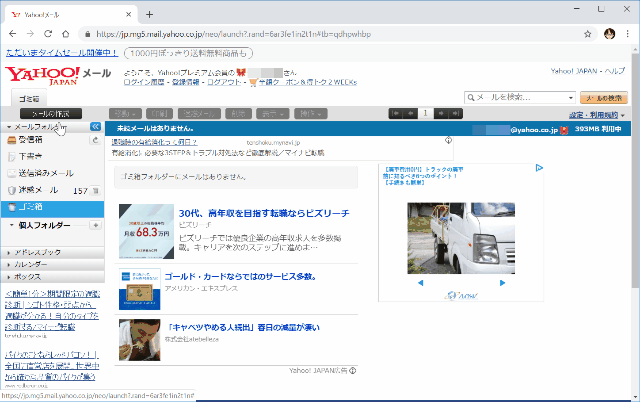
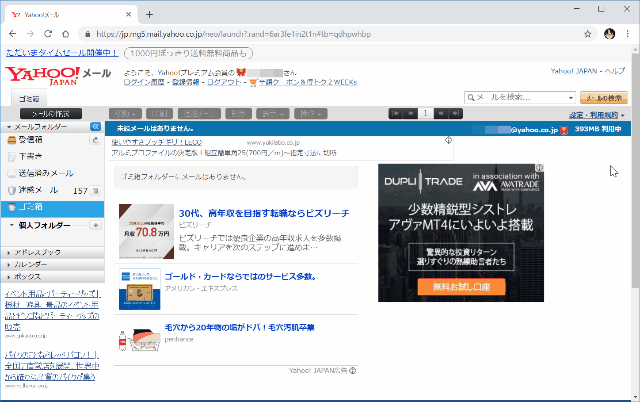
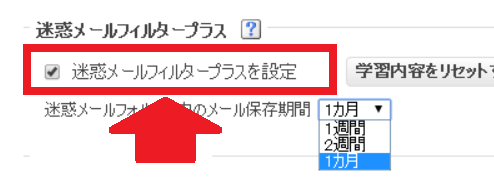
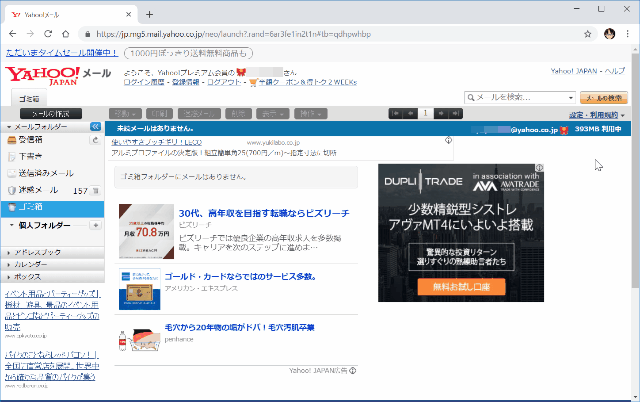
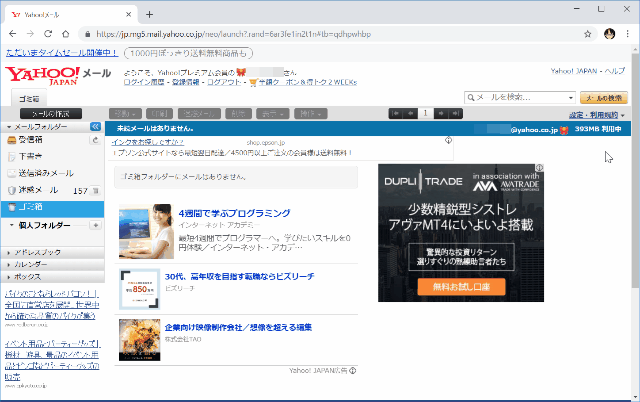
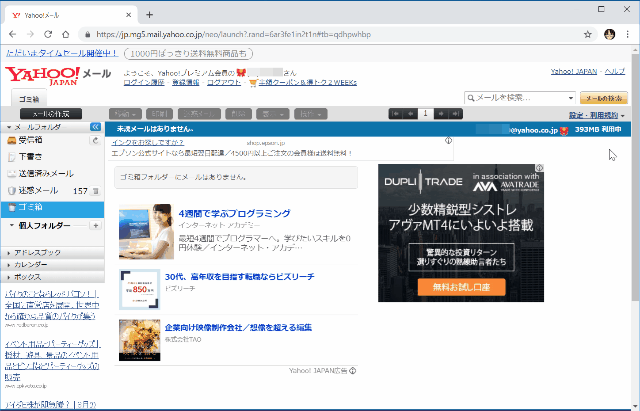
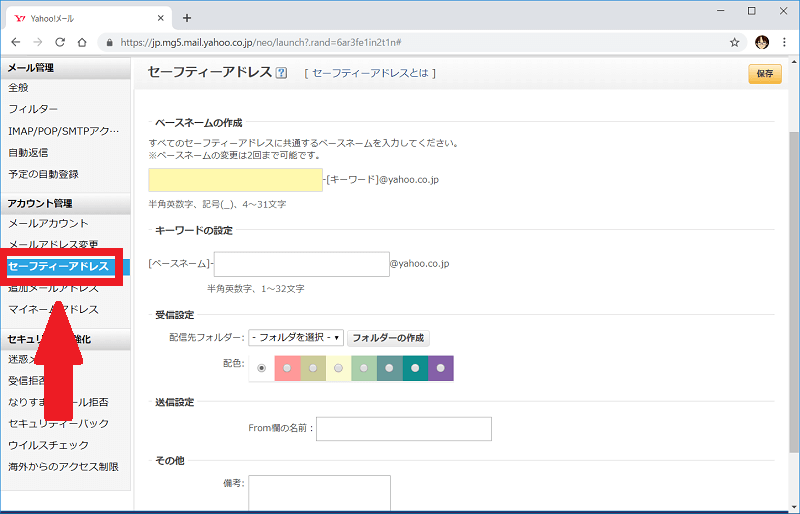
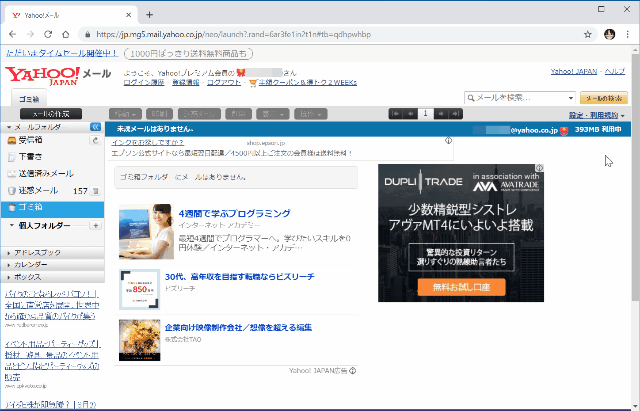
-3.jpg)




